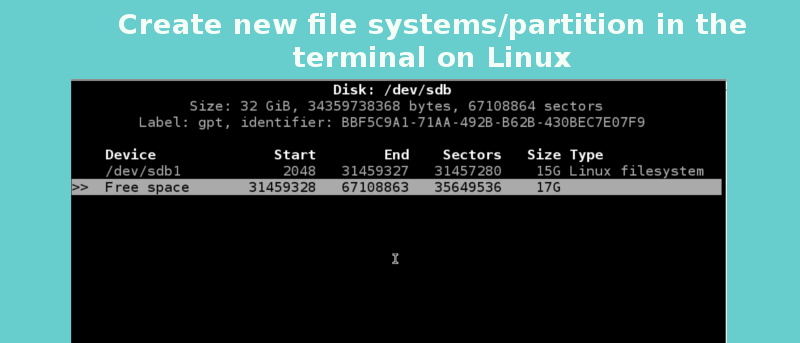La edición de particiones o la creación de nuevos sistemas de archivos en Linux generalmente significa una cosa: instalar el editor de particiones Gnome Parted (GParted). Para la mayoría de los usuarios de Linux, esta es la única forma de hacerlo. Aún así, ¿qué pasaría si pudiera editar estas particiones y sistemas de archivos directamente en la terminal? ¡Puedes! ¡Así es cómo!
Creación de un diseño básico de partición de Linux con CFdisk
Aquí se explica cómo crear un esquema básico de partición de Linux directamente desde la línea de comandos. Lo primero que debe hacer es abrir su terminal. Una vez que esté allí, deberá identificar qué disco duro desea cambiar. Esto se puede resolver fácilmente con un simple comando.

Una vez que hayas corrido lsblk, debería obtener una lista detallada de cada disco duro actualmente en su sistema. Mire a través de esta lista generada y descubra la denotación de la unidad que desea cambiar. En este artículo usaré sdb por el bien del ejemplo.
En tu terminal ingresa este comando. Lanzará un poderoso programa de edición de particiones basado en terminal.
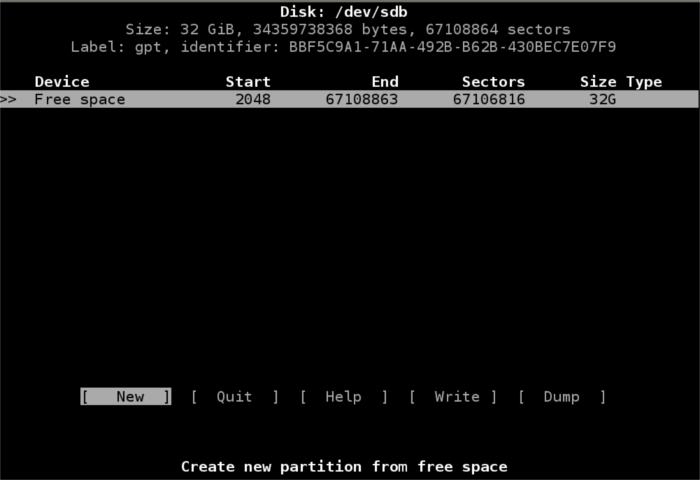
Nota: reemplazar sdb con lo que sea lsblk te dije que tu disco duro lo era.
Cuando se ingrese este comando, estará dentro del editor de particiones y tendrá acceso total al disco duro que desea modificar.
Dado que las particiones del disco duro son diferentes, dependiendo de las necesidades del usuario, esta parte de la guía repasará cómo configurar un diseño de sistema principal/raíz de Linux dividido.
Para comenzar, será necesario crear una partición raíz. Esto requerirá un poco de matemáticas ya que los gigabytes en el disco duro deben dividirse. Mi prueba de manejo es de 32 GB.
En CFdisk usando las teclas de flecha en su teclado, seleccione algo de espacio libre. Una vez que haya encontrado algunos, use la tecla de flecha para seleccionar [ NEW ] y presione la tecla Intro.
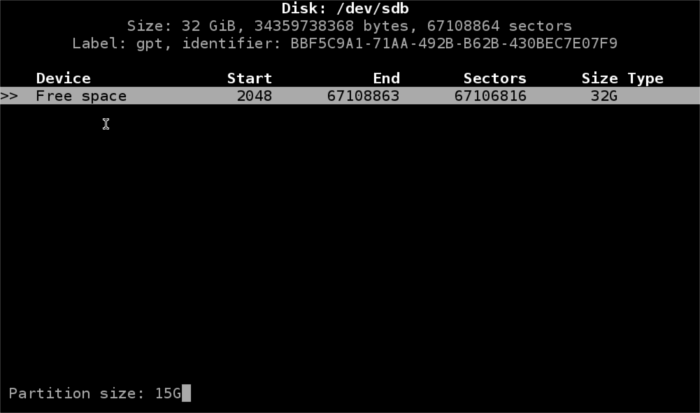
El programa le pedirá que ingrese el tamaño de la partición. Una vez que haya especificado el tamaño, presione la tecla Enter. Esto se conocerá como la partición raíz (o /dev/sdb1).
A continuación, es hora de crear la partición de inicio (/dev/sdb2). Una vez más, deberá seleccionar algo de espacio libre en CFdisk. Utilice la tecla de flecha para seleccionar el [ NEW ] opción y presione la tecla Enter. Ingrese el tamaño de su partición de inicio y presione la tecla Intro para crearla.
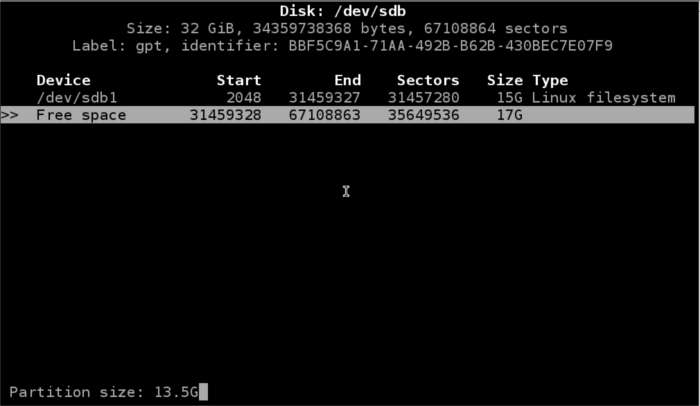
Finalmente, se debe crear la partición de intercambio. Como las dos veces anteriores, encuentre espacio libre y use la tecla de flecha para seleccionar el [ NEW ] opción. Después de eso, calcule exactamente qué tan grande debe ser su partición de intercambio de Linux.
Nota: una partición de intercambio suele ser tan grande como la memoria RAM física de una computadora.
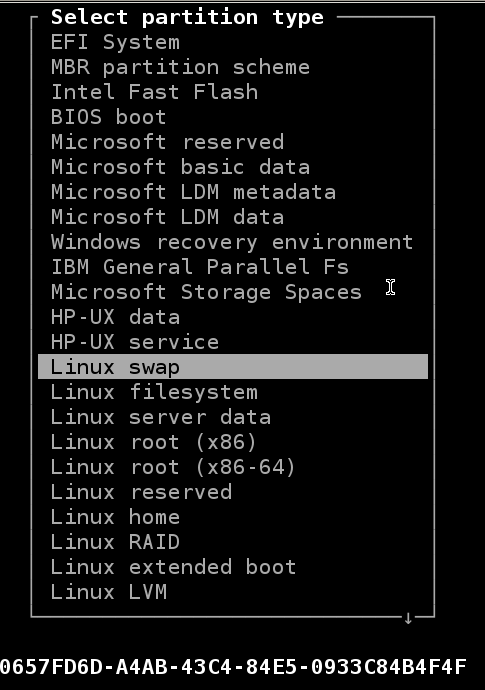
Ahora que se ha creado la partición de intercambio, es hora de especificar su tipo. Resalte con las teclas de flecha hacia arriba y hacia abajo. Después de eso, use las teclas de flecha izquierda y derecha para seleccionar [ TYPE ]. Busque el intercambio de Linux en el menú y presione Entrar.
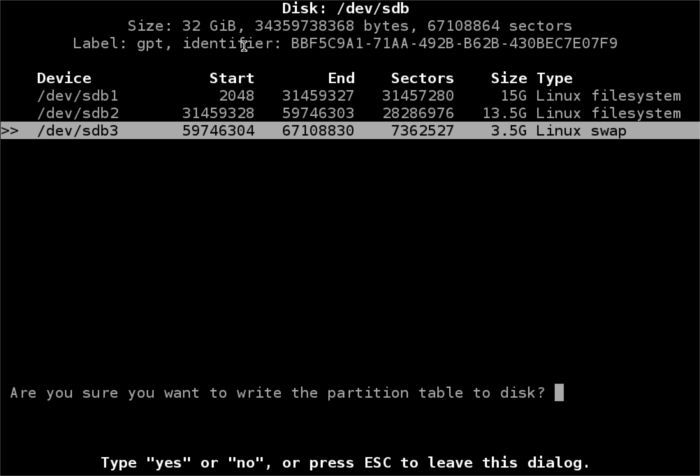
Toda la creación de particiones está fuera del camino. Todo lo que queda es escribirlo en el disco. Con la tecla de flecha derecha, seleccione el [ WRITE ] opción y presione la tecla Enter. Esto escribirá su diseño recién creado directamente en el disco duro.
Creación de sistemas de archivos con mkfs
A veces no es necesario hacer un diseño de partición completo. A veces solo necesitas crear un sistema de archivos. Esto se puede lograr fácilmente directamente en la terminal con el mkfs dominio.
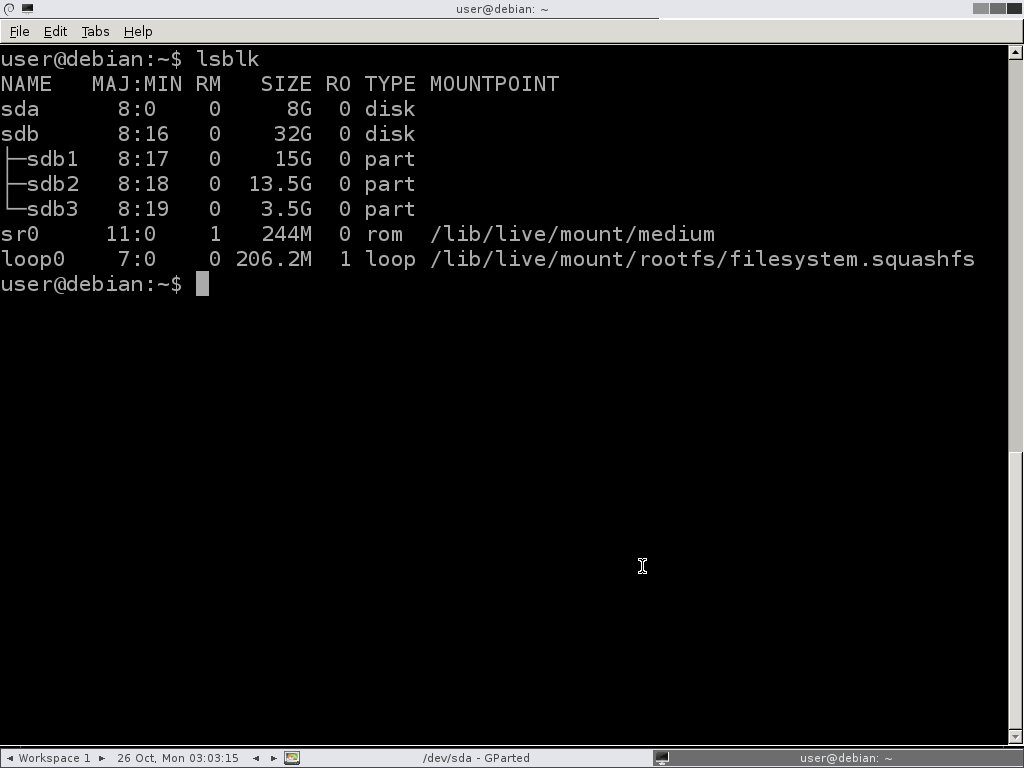
Para comenzar, descubra lo que desea modificar. Ingresar lsblk en tu terminal para averiguarlo. Imprimirá una lista y luego encontrará la partición o unidad en la que desea crear un sistema de archivos.
En este ejemplo, lo señalaré hacia la primera partición del disco secundario. /dev/sdb1. También es posible apuntar mkfs a /dev/sdb (para hacer uso de todo el disco).
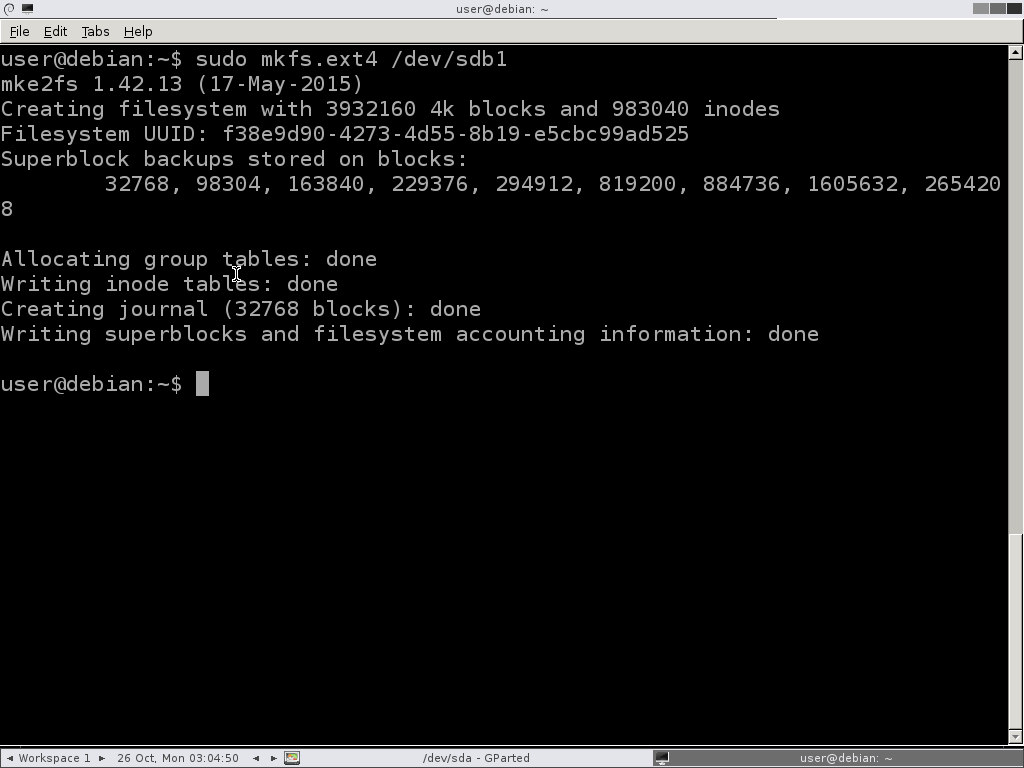
Para crear el nuevo sistema de archivos en una partición específica, simplemente ingrese
en la terminal. se debe notar que mkfs.ext4 se puede cambiar a cualquier sistema de archivos que desee utilizar.
Conclusión
Aunque editar sistemas de archivos y particiones es más fácil con una herramienta gráfica, podría decirse que el terminal es más eficiente. Es mucho más rápido simplemente cargar una terminal, tocar algunos botones y listo. Con GParted y herramientas similares, es todo un calvario. Espero que con la ayuda de este tutorial usted también comprenda cuán eficiente puede ser la edición de sistemas de archivos en la terminal.
¿Prefiere usar programas basados en terminal para editar particiones en Linux? ¿Por qué o por qué no? ¡Cuéntanos a continuación!